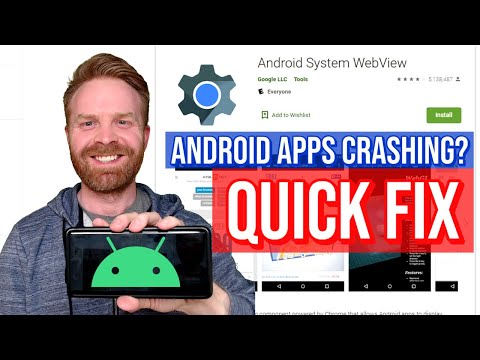
Isi
Pesan kesalahan “Sayangnya, Spotify telah berhenti” di Samsung Galaxy S9 Anda hanyalah salah satu tanda aplikasi crash. Tanda-tanda lain mungkin termasuk penutupan paksa aplikasi segera setelah dibuka atau Anda mungkin masih dapat menggunakan aplikasi selama beberapa menit sebelum menutup sendiri. Apa pun tanda yang Anda dapatkan, itu sama saja. Anda mungkin dapat menghilangkan tanda-tanda itu sendiri dengan melakukan beberapa prosedur pemecahan masalah dasar; itulah yang akan saya bagikan dengan Anda di postingan ini.
Kami akan mencoba mempertimbangkan setiap kemungkinan dan mengesampingkannya satu per satu hingga masalahnya teratasi sehingga Anda dapat terus menggunakan Spotify dan mendengarkan daftar putar dan trek favorit Anda. Lanjutkan membaca karena posting ini mungkin dapat membantu Anda dengan satu atau lain cara.
Sebelum melangkah lebih jauh, jika Anda menemukan posting ini karena Anda mencoba menemukan solusi untuk masalah Anda, maka coba kunjungi halaman pemecahan masalah Galaxy S9 kami karena kami telah mengatasi sebagian besar masalah yang sering dilaporkan dengan telepon. Kami telah memberikan solusi untuk beberapa masalah yang dilaporkan oleh pembaca kami, jadi cobalah untuk menemukan masalah yang serupa dengan masalah Anda dan gunakan solusi yang kami sarankan. Jika mereka tidak berhasil untuk Anda dan jika Anda membutuhkan bantuan lebih lanjut, isi kuesioner masalah Android kami dan tekan kirim.
Cara memperbaiki Samsung Galaxy S9 dengan Spotify yang terus macet
Berdasarkan pengalaman, saya tahu masalah ini cukup mudah untuk diperbaiki dan sebenarnya tidak serumit kelihatannya. Faktanya, Anda dapat segera memperbaikinya dengan menghapus aplikasi dari perangkat Anda, tetapi itu bukanlah solusi yang sebenarnya, bukan? Kami ingin Anda terus menggunakan Spotify karena kami tahu betapa Anda sangat menyukai musik. Dengan semua yang dikatakan, inilah yang saya sarankan untuk Anda lakukan tentang masalah ini:
Solusi pertama: Nyalakan ulang ponsel Anda
Saat ini, kami belum tahu mengapa Spotify terus mogok, jadi kami akan mencoba mengesampingkan kemungkinan bahwa itu hanya masalah kecil baik pada aplikasi atau firmware. Jika ini hanya kesalahan, reboot dapat memperbaikinya, jadi tekan tombol daya untuk memulai ulang perangkat Anda. Jika Spotify masih macet setelah itu, coba ini:
- Tekan dan tahan tombol volume bawah dan daya secara bersamaan selama 10 detik atau lebih.
Prosedur ini kami sebut Reboot Paksa dan sangat efektif dalam menangani firmware kecil dan masalah terkait aplikasi. Namun, jika masalah berlanjut setelah ini, Anda harus melanjutkan ke prosedur berikutnya.
POSTING RELEVAN:
- Cara memperbaiki bug Galaxy S9 "Sayangnya Proses com.android.phone Telah Berhenti" [panduan pemecahan masalah]
- Cara memperbaiki YouTube yang terus mogok di Samsung Galaxy S9 Anda (langkah mudah)
- Cara memperbaiki Samsung Galaxy S9 dengan kesalahan "Sayangnya, Kontak telah berhenti" (langkah mudah)
- Cara memperbaiki Samsung Galaxy S9 dengan kesalahan "Sayangnya, Email telah berhenti" (langkah mudah)
- Samsung Galaxy S9 terus menampilkan kesalahan "Sayangnya, Galeri telah berhenti" (langkah mudah)
- Cara memperbaiki aplikasi Gmail yang terus mogok di Samsung Galaxy S9 (langkah mudah)
Solusi kedua: Hapus cache dan data Spotify
Ini akan mengembalikan perangkat ke pengaturan atau konfigurasi default. Jika masalah ini terbatas pada aplikasi, maka solusi ini lebih dari cukup untuk memperbaikinya.
- Dari layar Beranda, sentuh dan usap ke atas atau ke bawah untuk menampilkan semua aplikasi.
- Dari layar Beranda, navigasi: Pengaturan > Aplikasi.
- Keran Manajer Aplikasi.
- Temukan kemudian ketuk Spotify.
- Keran Penyimpanan.
- Keran HAPUS CACHE.
- Keran Data dalam cache.
- Keran BERSIH.
Ingatlah bahwa semua pengaturan dan preferensi Anda sendiri dengan trek musik yang diunduh akan dihapus jika Anda melakukan ini. Anda mungkin harus masuk ke akun Anda lagi setelah ini dan mengunduh ulang lagu yang sebelumnya Anda unduh. Jika masalah masih terjadi setelah ini, coba solusi berikutnya.
Solusi ketiga: Copot pemasangan dan instal ulang Spotify
Daripada hanya memperbarui aplikasi untuk mengatasi kemungkinan masalah kompatibilitas antara aplikasi dan firmware, yang terbaik adalah Anda menghapus aplikasi sepenuhnya dari ponsel Anda dan kemudian menginstalnya kembali. Melakukannya akan menghapus keterkaitan Spotify dengan aplikasi dan layanan lain dan memasangnya kembali akan memastikan Anda memiliki versi terbaru dari aplikasi tersebut.
- Dari layar Beranda, sentuh dan usap ke atas atau ke bawah untuk menampilkan semua aplikasi.
- Dari layar Beranda, navigasi: Pengaturan > Aplikasi.
- Keran Manajer Aplikasi.
- Temukan kemudian ketuk Spotify.
- Keran UNINSTAL.
- Tinjau notifikasi lalu ketuk baik untuk mengkonfirmasi.
- Nyalakan ulang ponsel Anda untuk menyegarkan memori dan koneksi lainnya.
Sekarang, untuk memasang ulang Spotify, ikuti langkah-langkah berikut…
- Dari layar Beranda, sentuh dan usap ke atas atau ke bawah untuk menampilkan semua aplikasi.
- Keran Play Store.
- Ketik 'spotify' di kotak pencarian.
- Pilih Spotify lalu ketuk Install.
- Untuk melanjutkan, tinjau izin aplikasi yang diperlukan lalu ketuk Menerima.
Ketiga prosedur ini pasti dapat memperbaiki masalah ini dan membuat Spotify kembali berjalan lancar di ponsel Anda.
Solusi ketiga: Atur Ulang Semua Pengaturan
Anda perlu melakukan prosedur ini jika metode sebelumnya gagal untuk memperbaiki masalah. Ini akan mengembalikan ponsel ke pengaturan default pabrik tanpa menghapus file dan data Anda. Dengan kata lain, ini aman untuk ponsel dan file Anda.
- Dari layar Beranda, pisahkan ikon Aplikasi.
- Temukan dan ketuk Pengaturan.
- Ketuk Cadangkan dan setel ulang.
- Ketuk Atur ulang pengaturan.
- Ketuk Atur Ulang Pengaturan lagi untuk mengonfirmasi tindakan Anda.
Atur Ulang Pengaturan mengembalikan perangkat ke default pabrik dengan pengecualian Keamanan, Bahasa, dan Akun. Itu tidak mempengaruhi data pribadi dan aplikasi yang diunduh.
Solusi keempat: Master reset
Jika, kebetulan, masalah berlanjut setelah melakukan prosedur sebelumnya, maka perangkat Anda perlu disetel ulang. Tetapi sebelum Anda benar-benar melakukannya, pastikan Anda membuat cadangan data dan file penting Anda, kemudian ikuti langkah-langkah ini untuk mengatur ulang ponsel Anda:
- Matikan perangkat.
- Tekan dan tahan Volume Naik kunci dan Bixby tombol, lalu tekan dan tahan Kekuasaan kunci.
- Saat logo Android berwarna hijau ditampilkan, lepaskan semua kunci ('Menginstal pembaruan sistem' akan muncul selama sekitar 30 - 60 detik sebelum menampilkan opsi menu pemulihan sistem Android).
- tekan Kecilkan volume beberapa kali untuk menyorot 'wipe data / factory reset'.
- tekan Kekuasaan tombol untuk memilih.
- tekan Kecilkan volume kunci hingga 'Ya - hapus semua data pengguna' disorot.
- tekan Kekuasaan tombol untuk memilih dan memulai master reset.
- Saat master reset selesai, 'Reboot system now' disorot.
- tekan Kunci kekuatan untuk memulai ulang perangkat.
Saya harap panduan pemecahan masalah ini dapat membantu Anda. Jika Anda memiliki masalah lain, jangan ragu untuk menghubungi kami atau tinggalkan komentar di bawah.
Terhubung dengan kami
Kami selalu terbuka untuk masalah, pertanyaan dan saran Anda, jadi jangan ragu untuk menghubungi kami dengan mengisi formulir ini. Ini adalah layanan gratis yang kami tawarkan dan kami tidak akan menagih Anda sepeser pun untuk itu. Namun perlu diketahui bahwa kami menerima ratusan email setiap hari dan tidak mungkin bagi kami untuk menanggapi satu per satu. Tapi yakinlah kami membaca setiap pesan yang kami terima. Bagi mereka yang telah kami bantu, harap sebarkan berita ini dengan membagikan postingan kami kepada teman-teman Anda atau hanya dengan menyukai halaman Facebook dan Google+ kami atau mengikuti kami di Twitter.
Posting yang mungkin juga ingin Anda lihat:
- Cara memperbaiki Facebook yang terus mogok di Samsung Galaxy S9 (perbaikan mudah)
- Cara memperbaiki Samsung Galaxy S9 yang terus mem-boot ulang secara acak (langkah mudah)
- Cara memperbaiki Samsung Galaxy S9 yang terus membeku dan tertinggal (langkah mudah)
- Cara memperbaiki Samsung Galaxy S9 dengan masalah layar berkedip (langkah mudah)
- Cara memperbaiki Samsung Galaxy S9 dengan masalah Black Screen of Death (langkah mudah)
- Cara me-reboot Samsung Galaxy S9 Anda dalam mode Aman dan menghapus instalan aplikasi yang bermasalah (langkah mudah)


